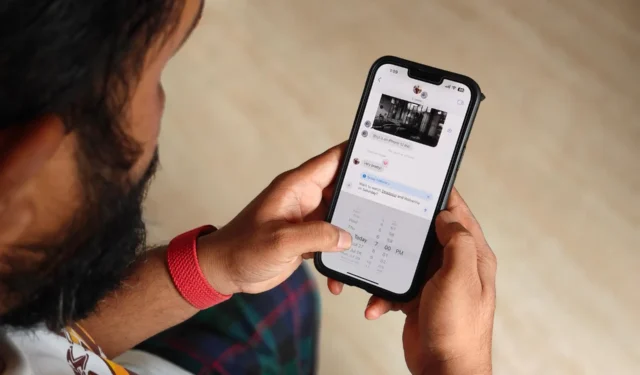
더 이상 iPhone에서 자동화나 단축키를 사용하지 않고도 생일이나 기념일, 업무 커뮤니케이션, 연락을 위한 문자 메시지를 예약할 수 있습니다. 새로운 메시지 앱을 사용하면 iOS 18, iPadOS 18, macOS Sequoia에서 iMessage의 ‘나중에 보내기’ 옵션을 사용하여 메시지를 예약할 수 있습니다. 또한 이 기능은 주로 iMessage 프로토콜과 함께 작동하며, 곧 출시될 RCS(다른 Android 휴대전화 포함)나 일반 SMS와는 작동하지 않습니다. 다음은 iPhone, iPad, Mac의 메시지 앱에서 나중에 보낼 메시지를 예약하는 방법입니다.
메시지 예약에 대한 주의 사항
새로운 나중에 보내기 옵션은 iOS 18이 설치된 iPhone, iPadOS 18이 설치된 iPad, macOS Sequoia를 실행하는 Mac에 나타납니다. 2024년 9월 공개 출시를 기다리고 싶지 않다면 해당 개발자 또는 공개 베타를 설치하여 기기에서 다른 기능과 함께 이 기능을 테스트할 수 있습니다. 다른 iMessage 사용자에게만 나중에 보낼 메시지를 예약할 수 있습니다. 게다가 iPhone을 사용하여 나중에 보낼 메시지를 예약하는 것이 iPad나 Mac을 사용하는 것보다 더 안정적입니다. 예를 들어, 절전 모드의 Mac은 예약된 메시지를 보낼 수 없습니다.
iPhone 및 iPad에서 나중에 보낼 메시지 예약
나중에 보낼 메시지를 예약하려면 일반적인 문자 보내기 방식을 따라야 합니다. 물론, 여기에는 약간의 변형이 있습니다. iPhone과 iPad에서 해야 할 일은 다음과 같습니다.
1. 메시지 앱 에서 기존 대화를 선택하거나 새 텍스트를 만들어 메시지를 예약합니다. 2. 텍스트 상자에 메시지를 입력합니다. 완료되면 옆에 있는 원형 더하기 아이콘을 탭하고 더 보기를 탭합니다 . 3. 맨 위에 있는 나중에 보내기를 탭합니다 .
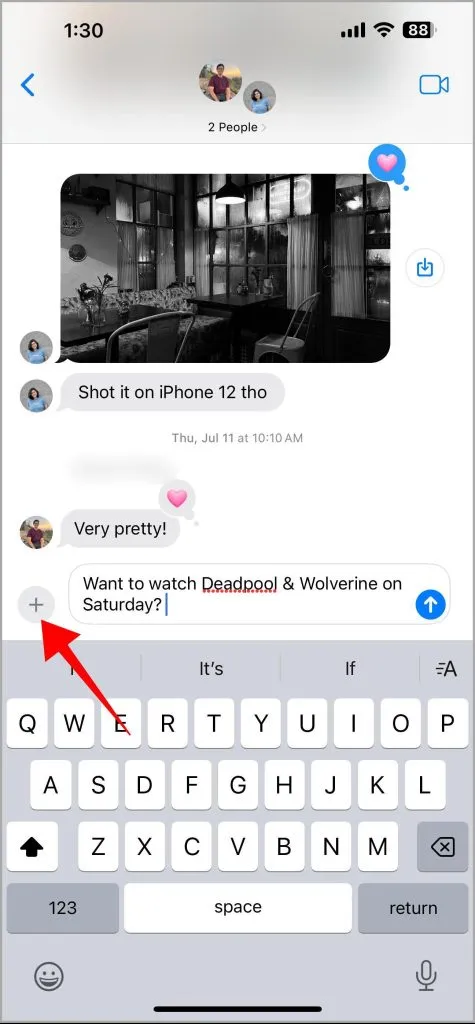
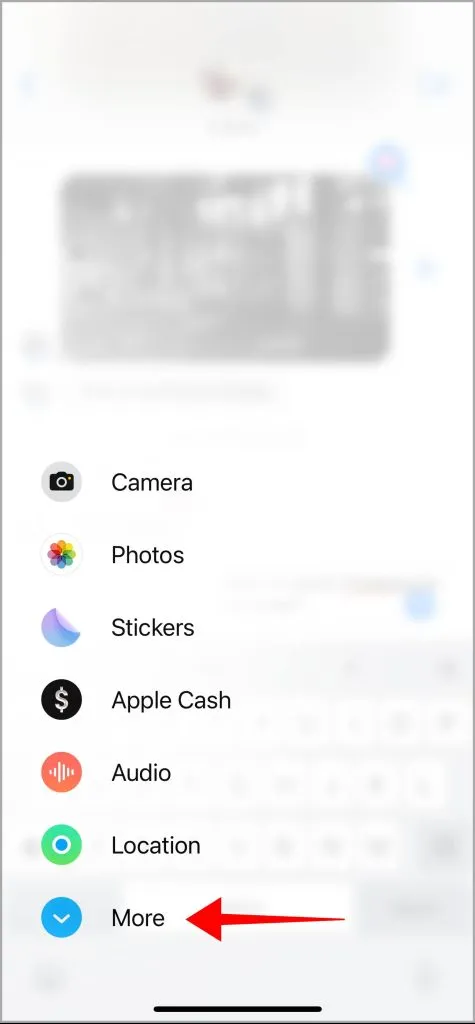
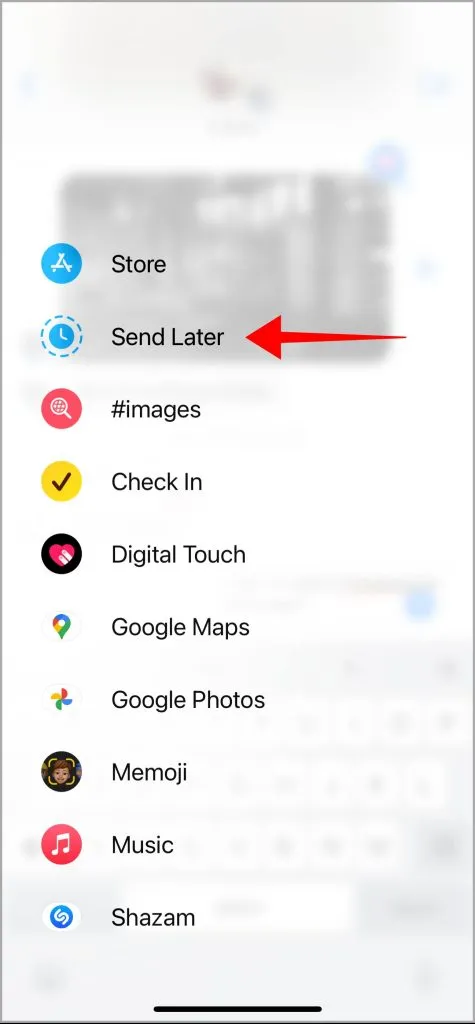
4. 메시지를 예약할 날짜와 시간을 선택합니다. 그런 다음 Send (위쪽 화살표) 아이콘을 탭하여 메시지를 예약합니다.
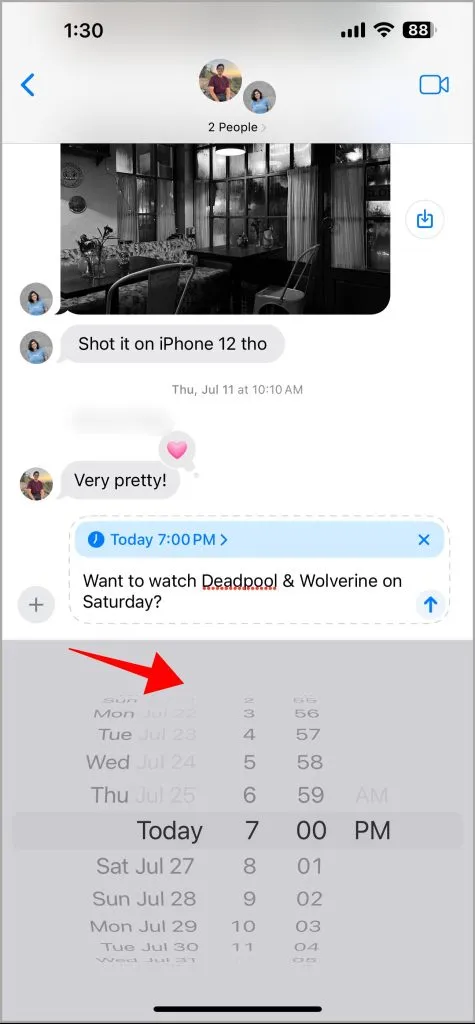
그러면 메시지가 파란색 글자(iMessage임을 나타냄)와 파란색 테두리로 예약됩니다.
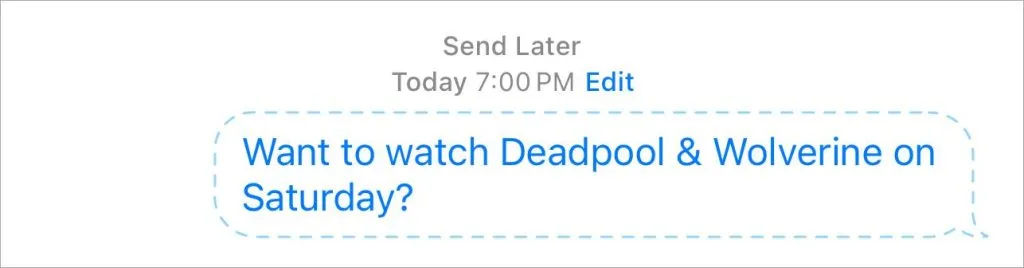
iPhone 및 iPad에서 예약된 메시지 편집 또는 일정 변경
메시지를 예약한 후 텍스트 상자에 예약된 시간 배너가 표시됩니다. 이는 후속 메시지를 입력하고 다른 시간으로 예약하는 것입니다. 텍스트에 오류가 있거나 시간에 대한 마음이 바뀌었습니까? 예약된 메시지의 텍스트나 시간을 편집하는 것은 쉽습니다.
나중에 보내기 위해 예약된 메시지의 텍스트 편집
다른 메시지와 마찬가지로 예약된 메시지 텍스트를 길게 눌러 편집하거나 완전히 삭제할 수 있습니다.
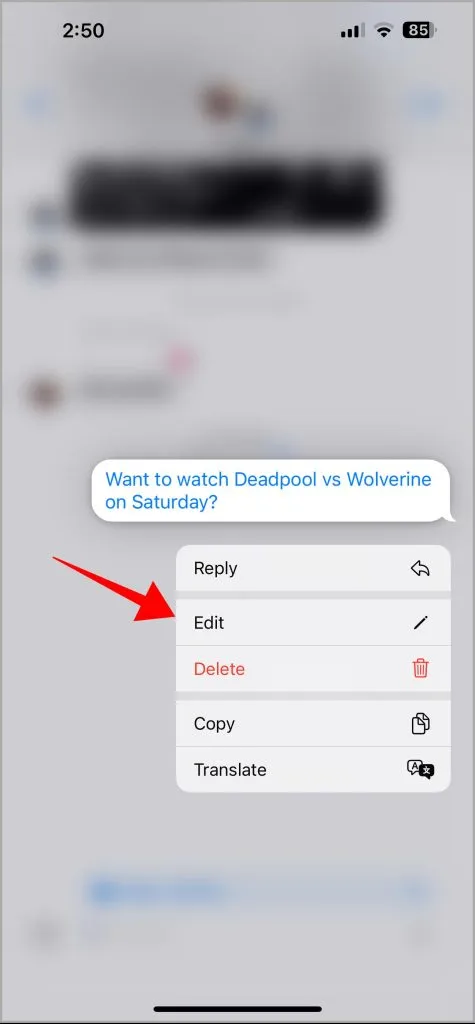
나중에 보낼 예약된 메시지의 시간 편집
iPhone 또는 iPad에서 예약된 메시지를 다시 예약하려면 다음 단계를 따라야 합니다. 1. iPhone 또는 iPad의 메시지 앱에서 나중에 보내기 섹션 아래에 있는 편집 버튼을 탭합니다 . 2. 상황에 맞는 메뉴에서 시간 편집을 탭합니다 . 3. 옵션을 사용하여 새 날짜와 시간을 설정하여 메시지 일정을 다시 예약합니다.
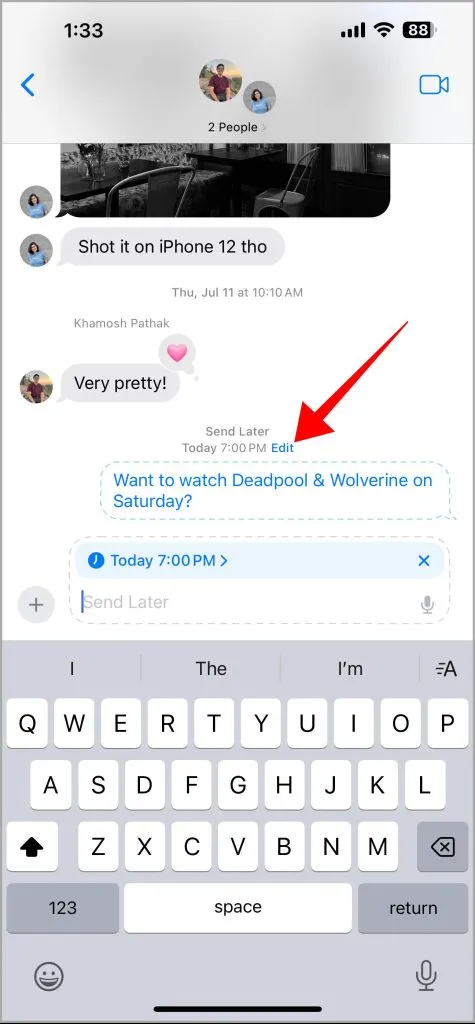
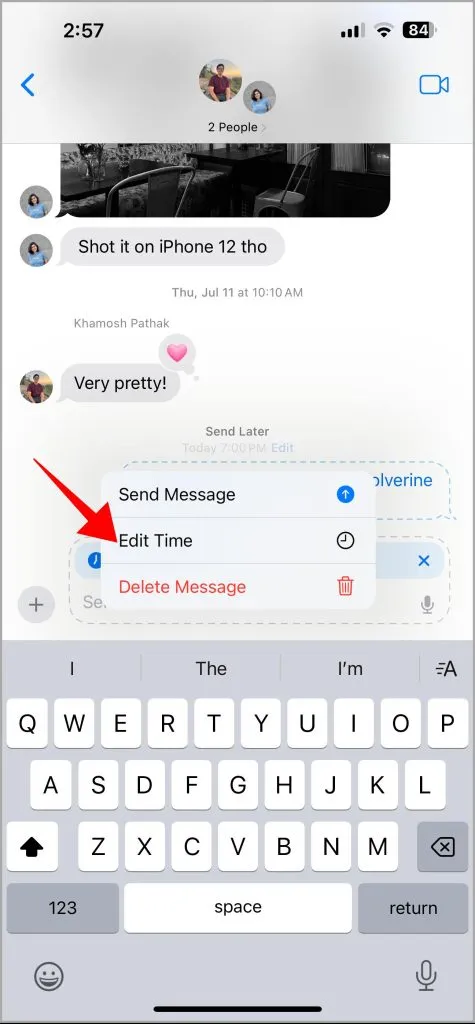
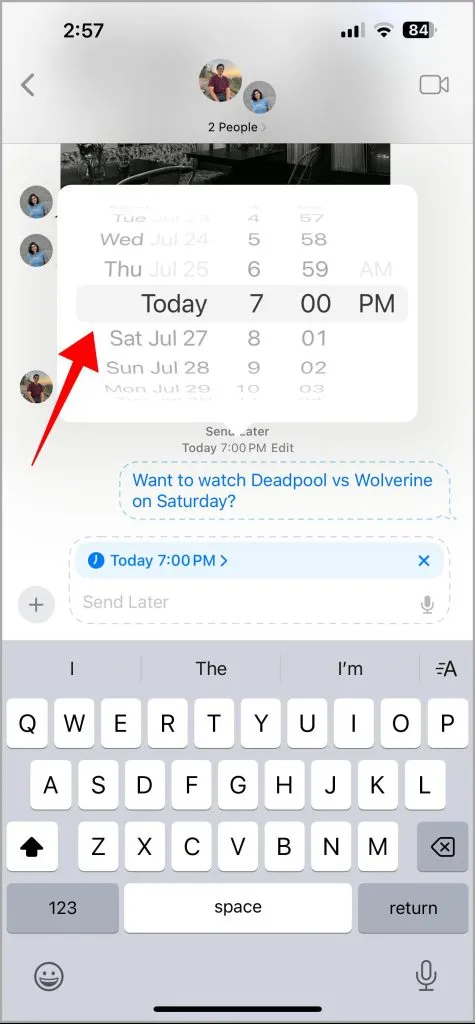
Mac에서 나중에 보낼 메시지 예약
Mac에서 지연된 텍스트를 설정하거나 나중에 보낼 메시지를 예약하는 것은 비교적 쉽습니다. 주로 Mac의 메시지 앱이 간단한 방법을 제공하기 때문입니다. Mac에서 메시지를 예약하는 방법은 다음과 같습니다. 1. Mac의 메시지 앱에서 기존 대화를 선택하거나 새 대화를 만듭니다. 2. 텍스트 상자에 메시지를 입력합니다. 텍스트 상자 옆에 있는 원형 더하기 아이콘을 클릭합니다 .
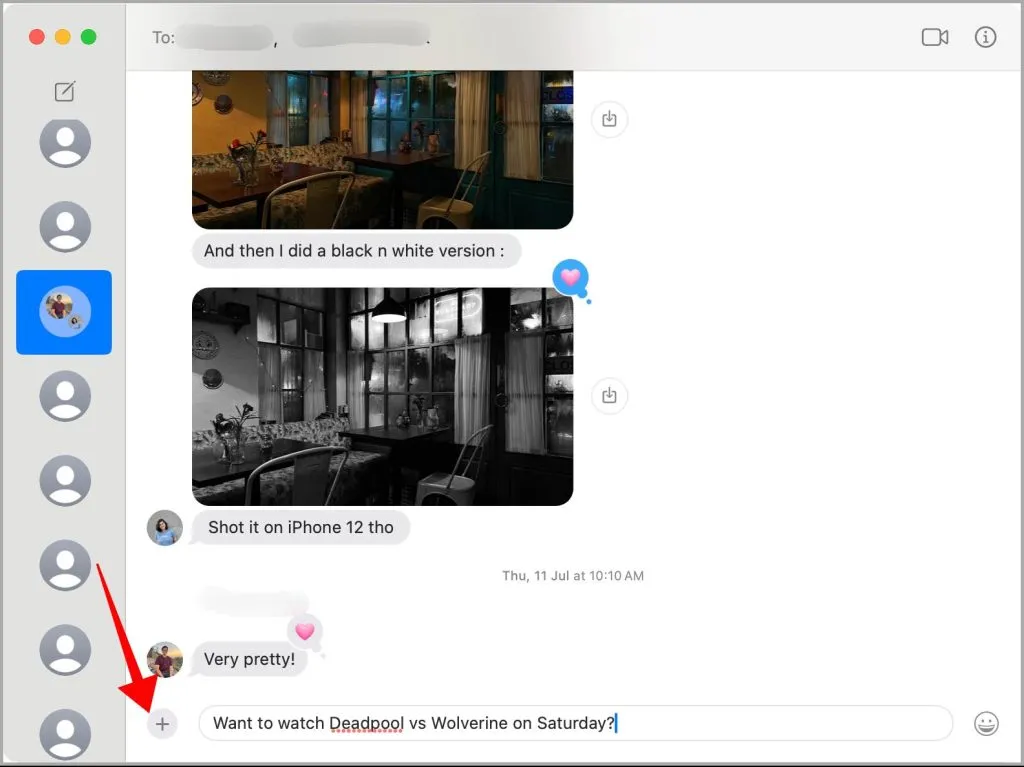
3. 옵션에서 나중에 보내기를 선택하세요 .
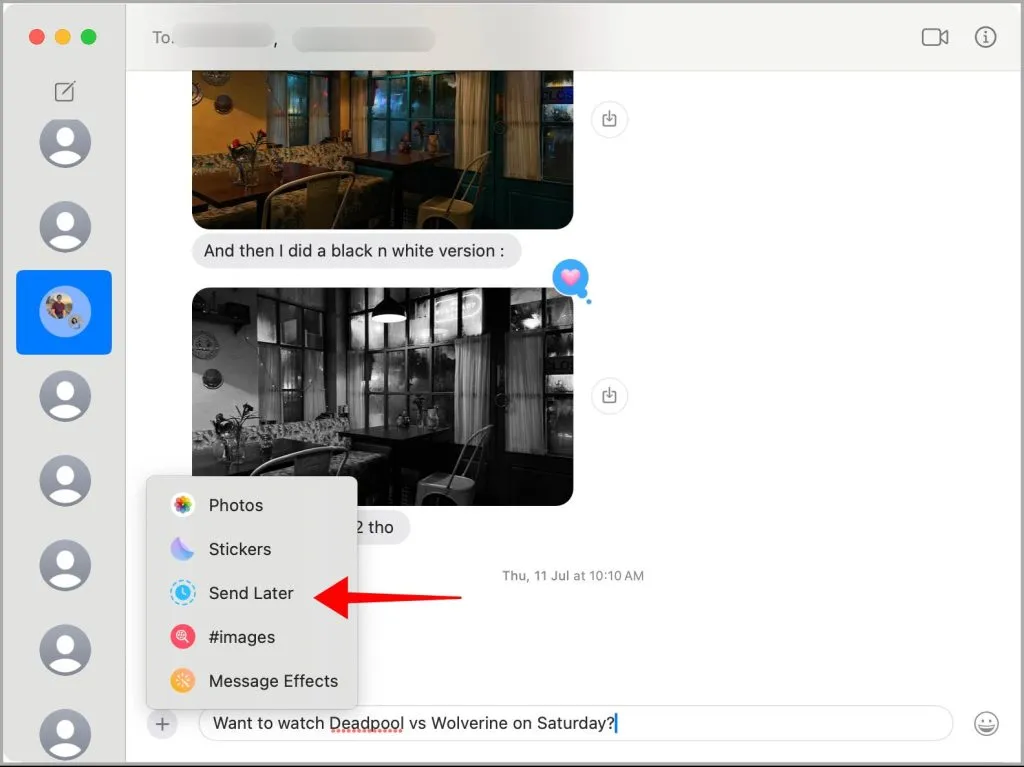
4. 일 또는 월 숫자를 클릭하면 특정 날짜를 선택할 수 있는 작은 달력 팝업이 열립니다.
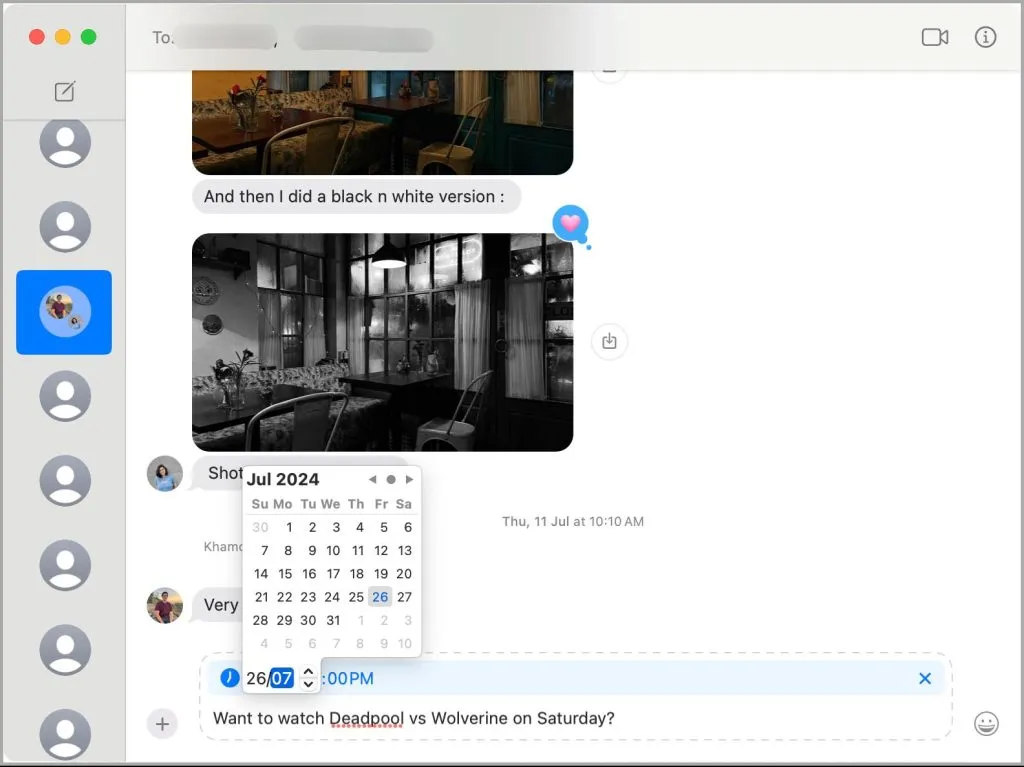
5. 시간을 선택 하려면 숫자를 클릭 하고 시간과 분을 입력하세요.
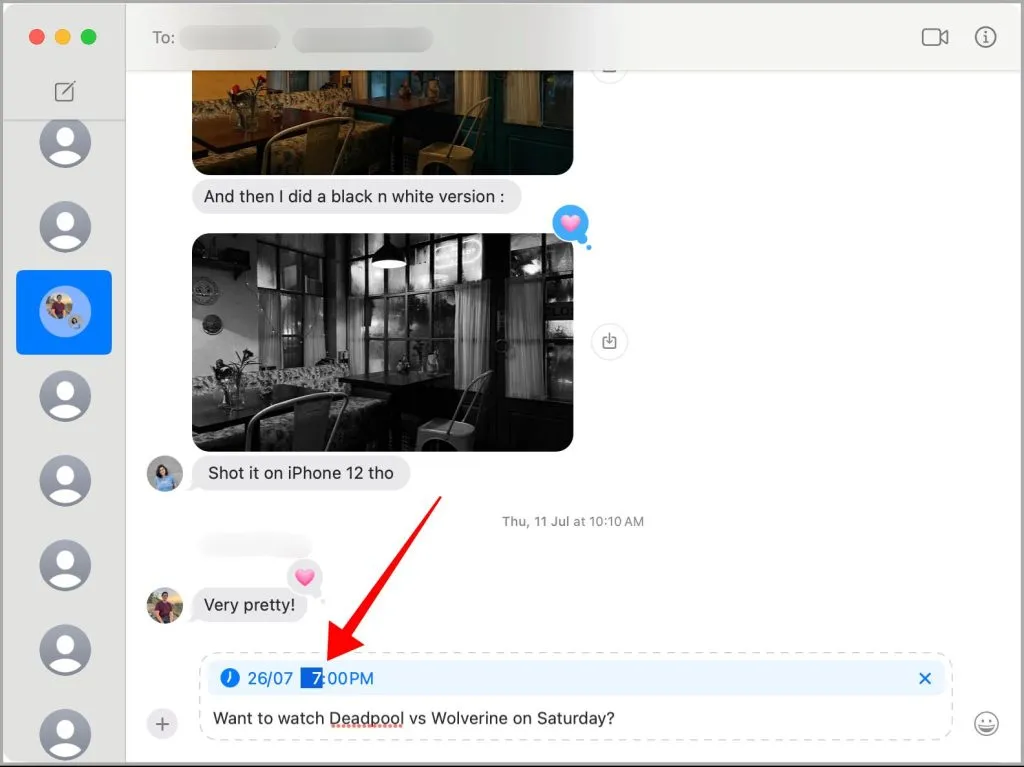
6. 날짜와 시간을 설정한 후 Return 키를 눌러 메시지를 예약하세요.
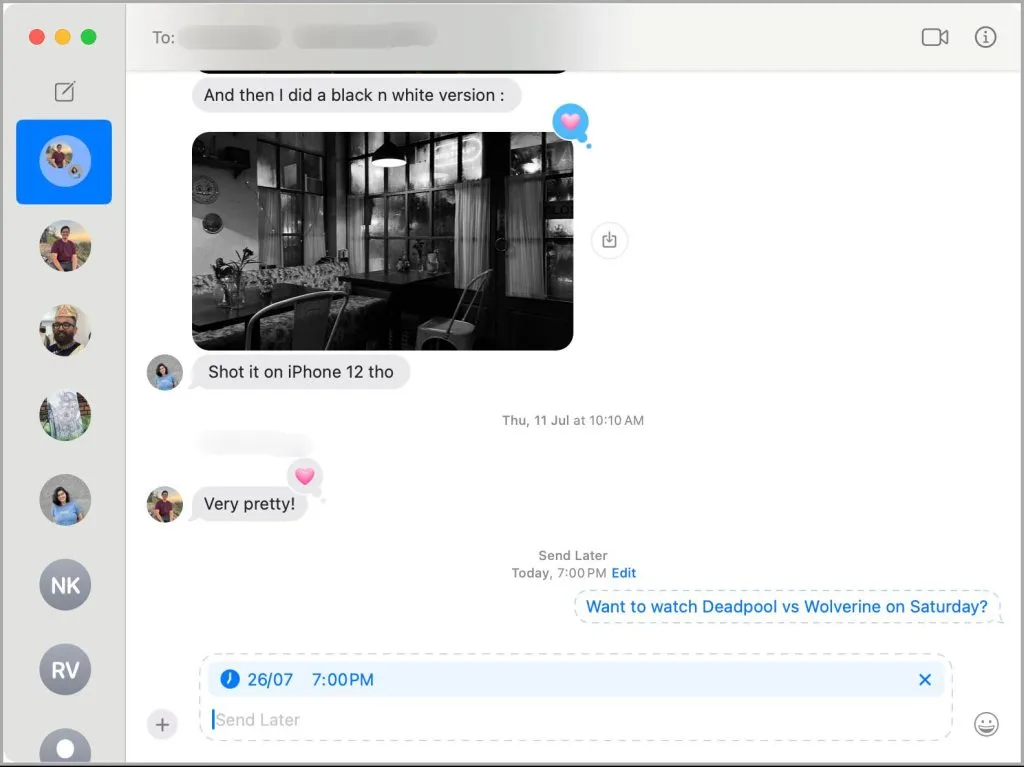
Mac에서 예약된 메시지 편집 또는 일정 변경
언제든지 Mac의 메시지 앱에서 텍스트를 편집하거나 예약된 메시지를 나중에 보낼 수 있도록 일정을 조정할 수 있습니다. 프로세스는 iPhone의 프로세스와 매우 유사하지만 경험은 다릅니다.
Mac에서 나중에 보낼 예약된 메시지의 텍스트 편집
예약된 메시지의 텍스트를 일반적으로 보낸 메시지의 텍스트를 편집하는 것과 같은 방식으로 수정하거나 변경할 수 있습니다. 예약된 메시지 텍스트를 마우스 오른쪽 버튼으로 클릭 하고 편집을 선택하여 텍스트를 변경하거나 삭제를 선택하여 완전히 제거합니다.
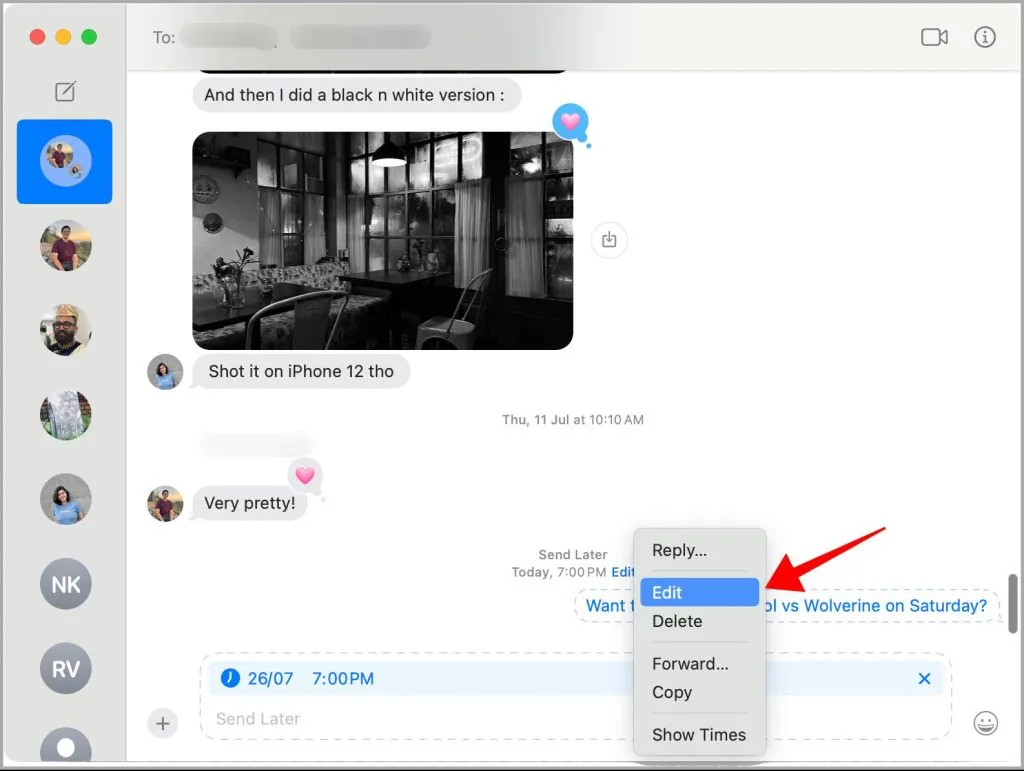
Mac에서 나중에 보낼 예약된 메시지를 편집하거나 다시 예약
Mac에서 예약된 메시지를 언제든지 나중으로 다시 예약할 수 있습니다. 예약된 메시지 위에 있는 편집 버튼을 클릭하세요.
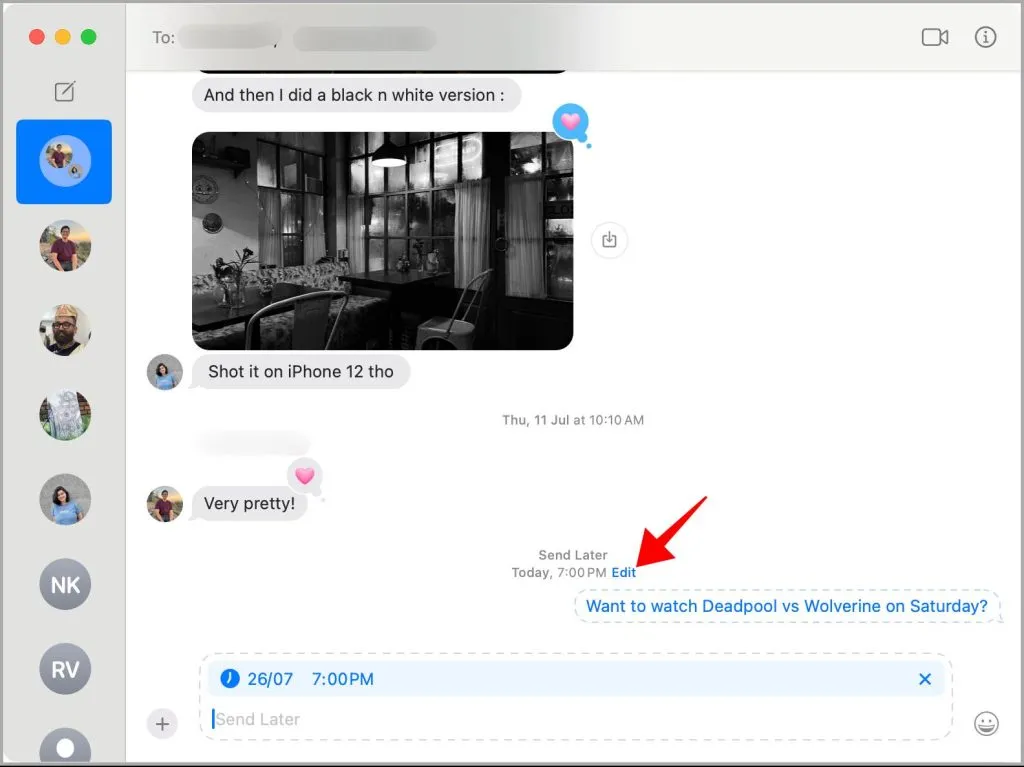
나타나는 상황에 맞는 메뉴에서 시간 편집을 선택합니다 .
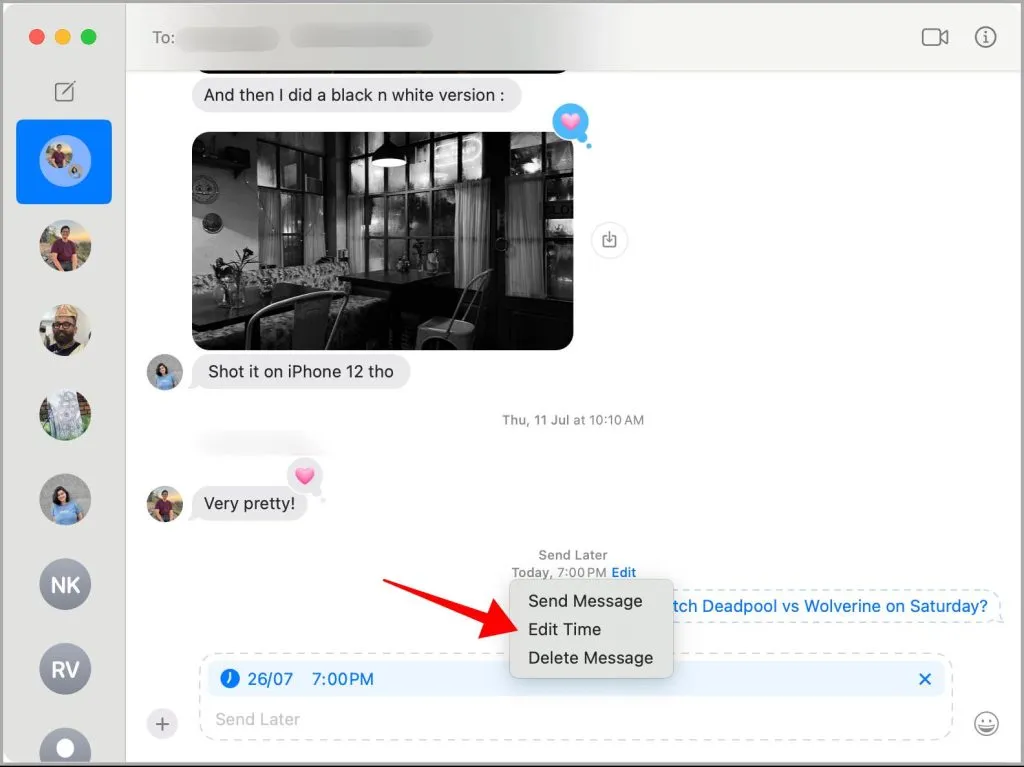
다음으로, 메시지 일정을 변경할 날짜 또는 시간 을 선택하세요.
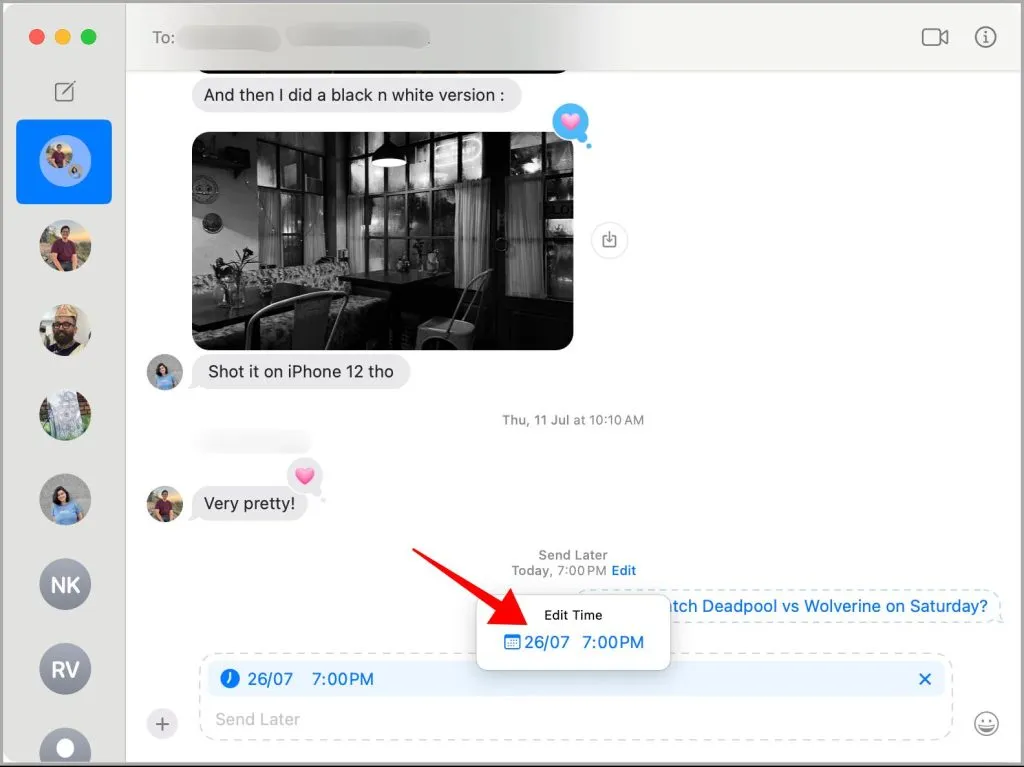
메시지의 시간을 미리 정하세요
나중에 보낼 지연 또는 예약 메시지를 보내면 비즈니스 커뮤니케이션과 생산성을 높이는 데 도움이 될 수 있습니다. 물론 생일, 기념일 및 기타 행사에 대한 소원을 미리 예약할 수도 있습니다. 이러한 기능은 모바일 데이터 또는 Wi-Fi로 연결된 상태를 유지하는 경향이 있으므로 iPhone에서 가장 잘 작동합니다. Mac이 절전 모드이거나 종료된 경우 예약된 메시지를 제때 보내기가 비교적 어렵습니다.




답글 남기기